上一篇文章中,我们顺利的将用户的邮箱从本地Exchange 服务器迁移到了Office365上,那么用户邮箱能正常使用么?我们来看看迁移后的效果。
1. 首先打开企业原有的OWA地址 https://mail.xxx.com/owa/,输入账号密码
此时我们会发现,系统提示我们登录另外一个地址去获得最佳性能,实际上从路径地址我们就能够看出,这个新的OWA地址应该是企业O365的OWA登录地址
2. 跳转到O365的登录地址,输入用户邮箱密码进行登录
登录后大体功能和OWA差不多,只有一些小的区别。今后可以通过这个O365地址直接登录邮箱。
通过上面的测试,发现OWA端的登录是没有问题的,那么很多朋友会问,O365的Exchange Online支持Outlook的接入么?
那么接下来我们来尝试下outlook的链接
3. 打开Outlook
4. 选择连接到某个邮箱账户
5. 直接输入用户的电子邮件地址及密码
6. 系统在尝试连接用户邮箱的时候,弹出账号验证密码框
注:Outlook的配置连接无论用户是在内网还是在外网,验证配置的时候,第一时间是到达的企业内部的Exchange服务器,不要以为用户邮箱迁移到O365上了,就不到本地服务器了。
所以在这里验证的时候,如果本地域名和O365外发域名统一的话,这里就直接输入域账号及密码验证就可以了;
如果本地域名和外发域名不一样的话,这里必须输入本地域名及密码进行验证,如果本地域名为 abc.com,而O365的外发域名为contoso.com的话,这里的第一次验证必须输入abc\lisi
7. 验证通过,电子邮件账户配置完成
8. 登录Outlook
BTW:如果配置完成后,重新登录outlook时弹出账户验证密码框,此时输入的账号密码就为O365的外发域名账号和密码了,和上一步有区别。
9. 验证链接
为了确保我们现在的Outlook连接的确实是微软公网的Office365提供的Exchange Online,我们Ctrl+鼠标右键一起点击屏幕右下角的outlook图标,点击“连接状态”
我们卡可以清晰的看到,代理服务器为 outlook.office365.com ,说明我们现在确实使用的是 Exchange Online服务连接。
至此,Exchange 2013与Office365做Exchange Online混合部署就全部介绍完了,我也是摸索中前进,还希望上述的文章能够帮助到大家,大家共同研究探讨,谢谢!
转载于:https://blog.51cto.com/horse87/1629883







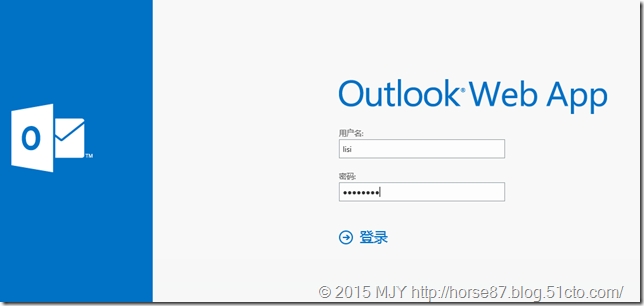
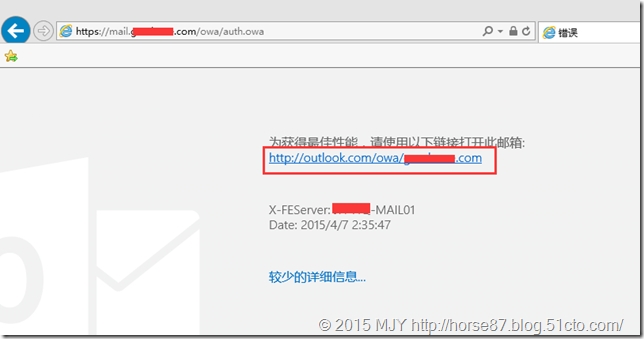
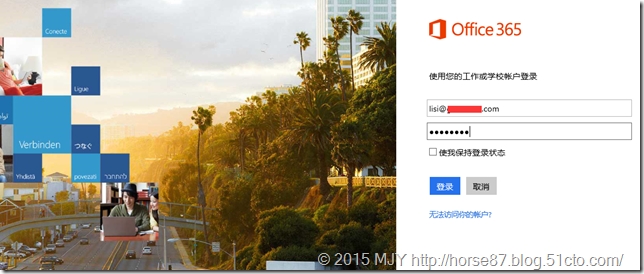
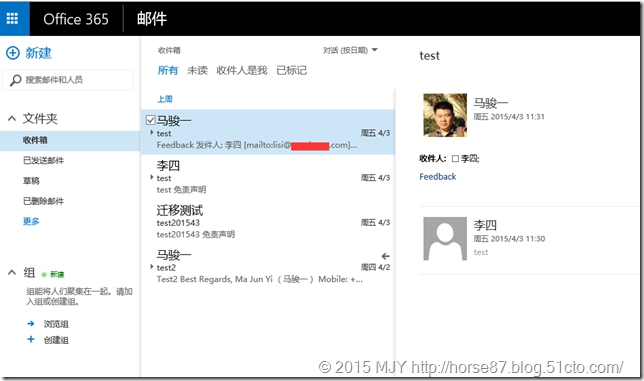
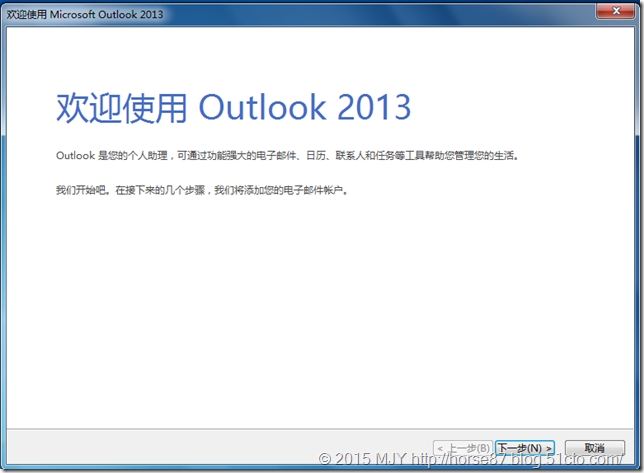
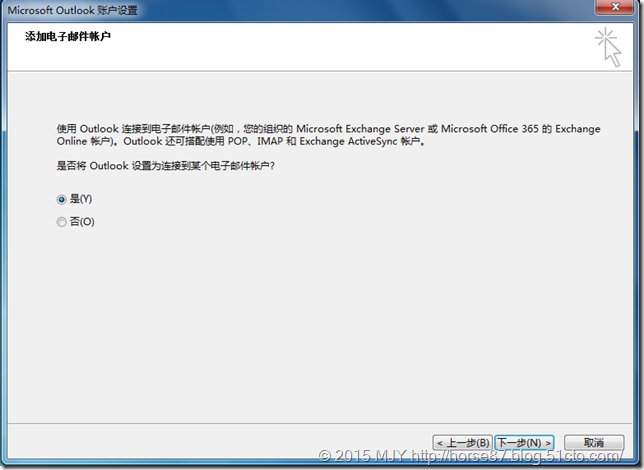
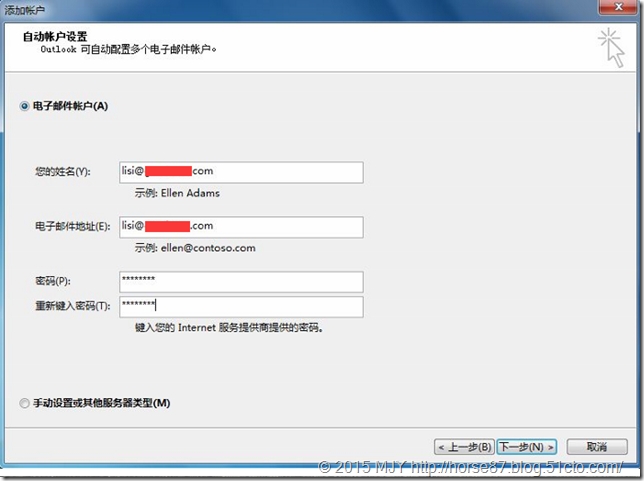
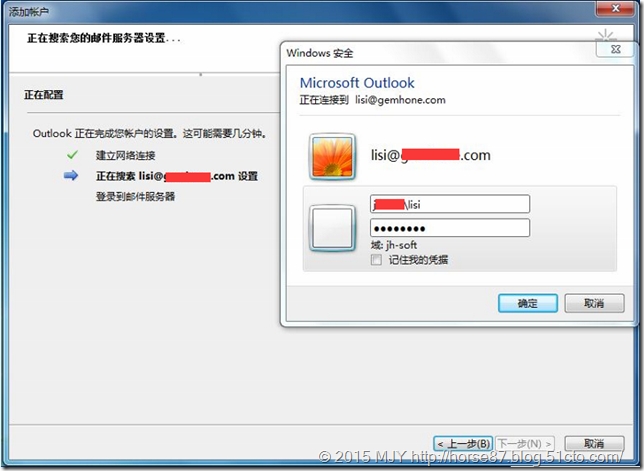
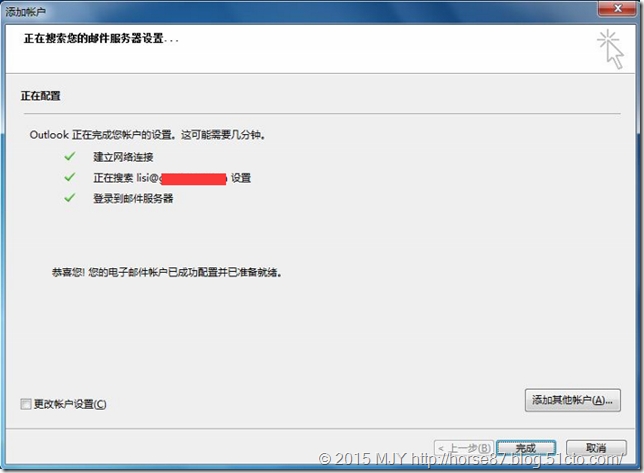
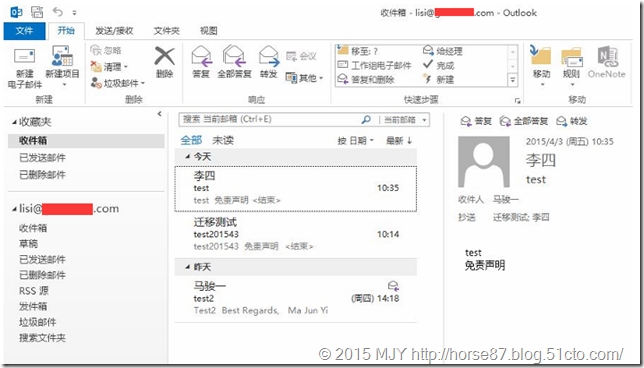
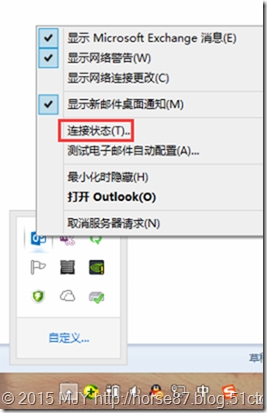
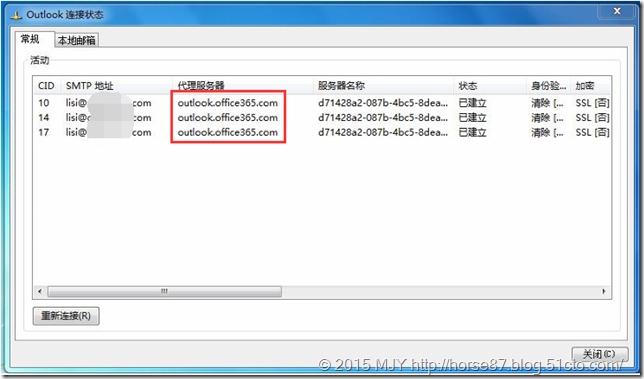














 2040
2040











 被折叠的 条评论
为什么被折叠?
被折叠的 条评论
为什么被折叠?








